カスタム カラーマップファイルは、[レイヤー プロパテ] ダイアログ ボックスの [シンボル] タブで [個別値] レンダリングを使用して作成することができます。このシンボル エディターを使用すると、ピクセル値と各ピクセル値で使用される色を定義できます。
カラーマップ (*.clr) ファイルの作成には、符号なし 16 ビット以下のピクセル深度を持つシングルバンド整数ラスター データセットのみを使用できます。
*.clr ファイルは、ピクセル深度内のすべての値が連続して格納されるように保存されます。欠けている値があると、色は 0, 0, 0 と見なされます。
*.clr ファイルは、スペース区切りのテキスト ファイルであり、ピクセル値および赤、緑、青の色の値が定義されます。赤、緑、青の値は、0 ~ 255 の範囲で指定できます。たとえば、次のイメージには、以下の 5 行で定義した *.clr ファイルを適用することができます。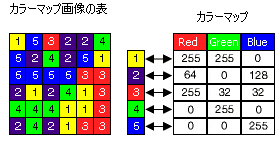
1 255 255 0 2 64 0 128 3 255 32 32 4 0 255 0 5 0 0 255
- シングルバンド ラスター データセットを ArcMap に追加します。
- [コンテンツ] ウィンドウでラスター データセットを右クリックし、[プロパティ] をクリックします。
- [シンボル] タブをクリックします。
- [個別値] レンダリングを選択します。
- 各値のシンボル色を適切な色に編集します。
それぞれのシンボル色を編集するか、または既定カラー ランプを選択することができます。
- 配色を保存する準備が完了したら、[カラーマップ] ボタンをクリックし、[カラーマップをエクスポート] をクリックします。
- *.clr ファイルを保存する場所と名前を選択し、[保存] をクリックします。
*.clr ファイルが作成されたら、[カラーマップの追加 (Add Colormap)] ツールを使用してその色をラスター データセットに適用することができます。
*.clr ファイルはテキスト エディターで編集できますが、ファイル内の各行の値の間には、スペース以外を使用しないでください。